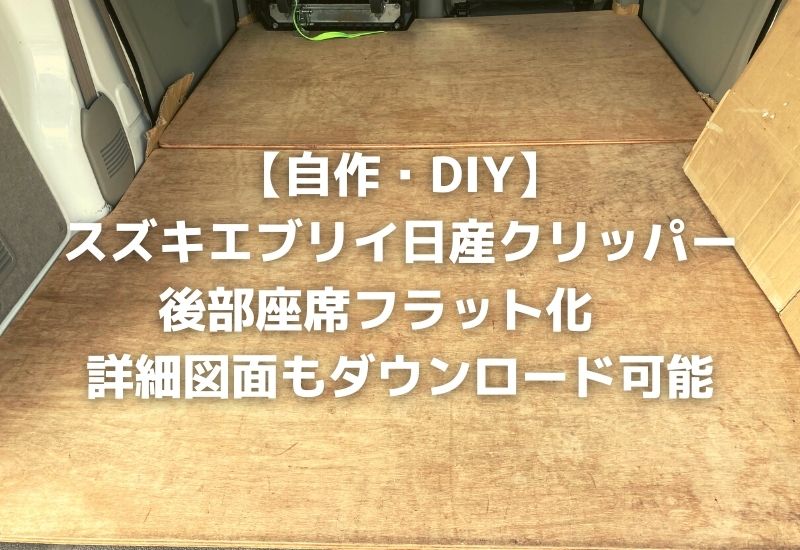このページでは、Macに最新のMacOSと旧OSを共存させる方法をご案内していきます。
新MacOSも必要だけれど、旧MacOSも欲しいという欲張りな私が、High SierraとYosemiteを共存されるまでを詳しく説明していきます。
新OS環境下では、旧OSのインストールはできないか?
High Sierraが起動している環境下で、旧OSを別のパーテーションにインストールしようとすると、様々なエラーでインストールすることはできませんでした。
購入時のOSから順番に上げ直す方法も考えましたが失敗。(この方法は危険でした!)
別の方法で割と簡単に環境を作ることができましたので書き残しておきます。
新旧のmacOSを分けるためには起動ディスクを作ろう!ココをめんどくだがってはいけない!
早速結論ですが、起動ディスクからのインストールで別パーテーションに旧OSをインストールすることができました。
USBメモリーかSDカード12GB以上の物を用意しましょう。
起動ディスクからmacOSをクリーンインストールすることでパーテーションで分けたSSD1にHigh SierraSSD2にYosemiteをインストールできました。
Macで新旧2つのMacOSの環境を構築する手順
私の場合は、iMac (27-inch, Mid 2011)をアップデート出来る最新バージョンHigh Sierraまで上げた状態から別パーテーションに旧OSのYosemiteをインストールしていきます。
- メインのmacOSをバックアップ
- 必要な旧macOSのバージョンをダウンロード
- 起動ディスクの作成
- 最新OSの電源を切り起動ディスクから起動
- 別のパーテーションに旧macOSをインストール
1.メインのmacOSをバックアップ
まず大切なことですが、データをバックアップしておきましょう。
写真やiTunesのデータなどたくさんあるのではないでしょうか?
apple社が提供しているバックアップソフト、タイムマシーンでバックアップしましょう。
私はコレをせずにiTunesの音楽などがグチャクチャになりました。
手動で直すのは大変ですよ!
2.3.必要な旧macOSのバージョンをダウンロード 起動ディスクの作成
macOSをインストールするための起動ディスクの作り方は下記ページで詳しく説明しています。
[sitecard subtitle=関連記事 url=https://damezine.com/create-external-startup-disk/ target=]
4.macの電源をシャットダウン 起動ディスクをUSBに挿して起動
起動中に「option」キーを押し続けて起動します。
起動ディスクを選べるのでUSBの起動ディスクを選択して起動します。